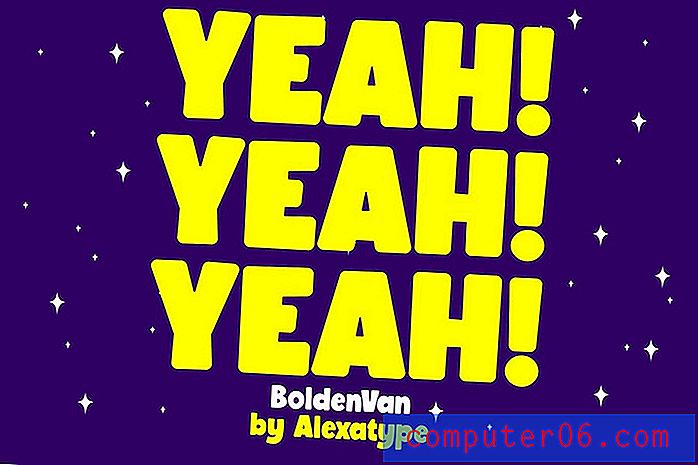Hoe iCloud-opslaggebruik op een iPhone te controleren 6
Heb je een Apple ID en een iPhone, dan heb je ook een iCloud-account. Dit account, met gratis 5 GB opslagruimte, wordt vaak gebruikt als locatie voor back-ups van Apple-apparaten. Als je een nieuwe iPhone krijgt, of als je huidige beschadigd is, dan is het hebben van een back-up in iCloud een handige manier om een nieuw apparaat te herstellen.
Af en toe ontvangt u mogelijk een melding dat uw iCloud-opslag bijna vol is of dat een back-up niet kan worden voltooid omdat er onvoldoende ruimte was. U kunt de stappen in onze tutorial hieronder volgen om te zien hoe u uw beschikbare iCloud-opslagruimte op uw iPhone kunt controleren.
Bekijk iCloud-opslagruimte op een iPhone
De stappen in dit artikel zijn uitgevoerd op een iPhone 6 Plus, in iOS 8.4. Deze zelfde stappen werken voor de meeste andere iPhones met iOS 7 of hoger.
Merk op dat u gratis 5 GB opslagruimte krijgt in uw iCloud-account. Als uw back-ups groter zijn, moet u mogelijk extra iCloud-opslag aanschaffen of aanpassen welke items in uw back-up zijn opgenomen. Dit artikel laat u bijvoorbeeld zien hoe u kunt selecteren welke apps zijn opgenomen in uw iCloud-back-up.
Stap 1: Open het menu Instellingen .
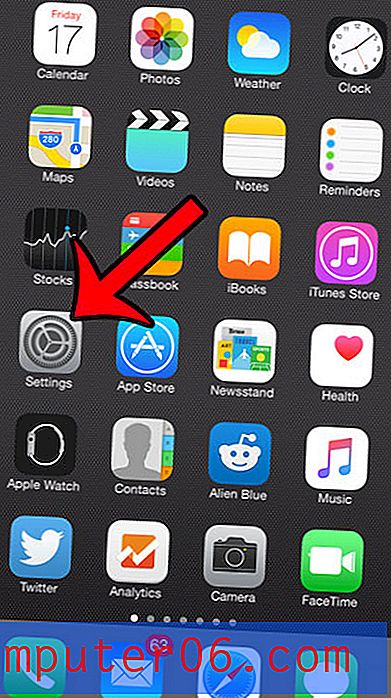
Stap 2: Scroll naar beneden en selecteer de optie Algemeen .
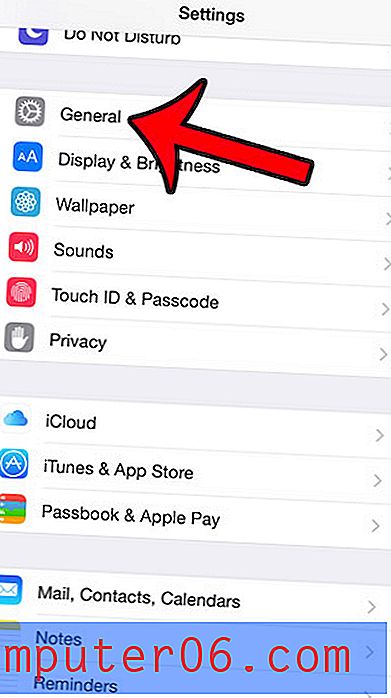
Stap 3: Tik op de knop Gebruik .
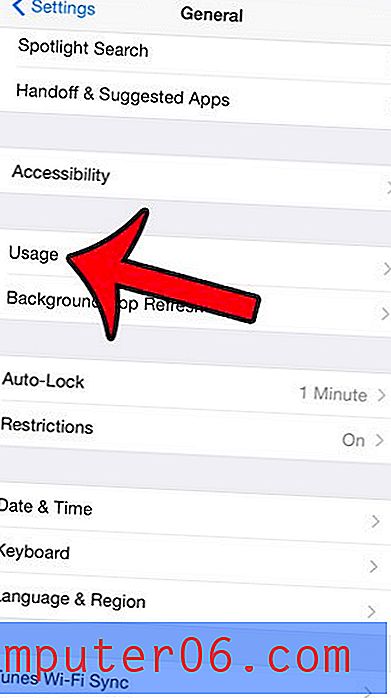
Stap 4: U kunt uw iCloud-opslagstatistieken bekijken op dit scherm, onder de ICLOUD- sectie. Tik voor meer informatie op de knop Opslag beheren onder ICLOUD .
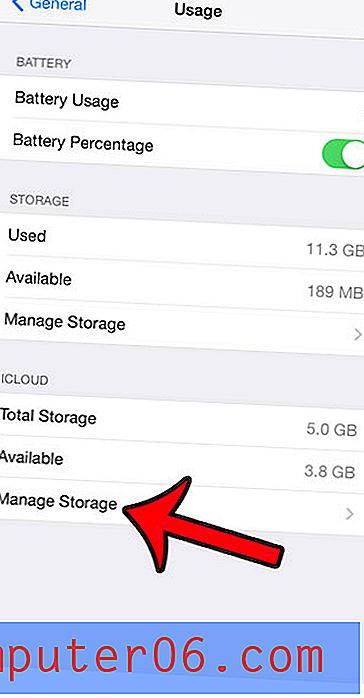
Stap 5: U kunt vervolgens elk item op dit scherm selecteren om aanvullende details te bekijken of om het item uit uw back-up te verwijderen.
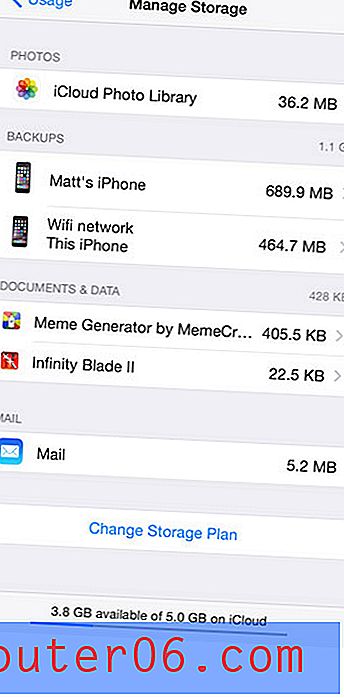
U kunt een vergelijkbare methode gebruiken om de beschikbare opslagruimte op uw apparaat te controleren. Als je merkt dat je niet genoeg ruimte hebt om nieuwe apps te installeren of om nieuwe bestanden te downloaden, dan komt dat omdat je niet genoeg beschikbare opslagruimte hebt op je iPhone.